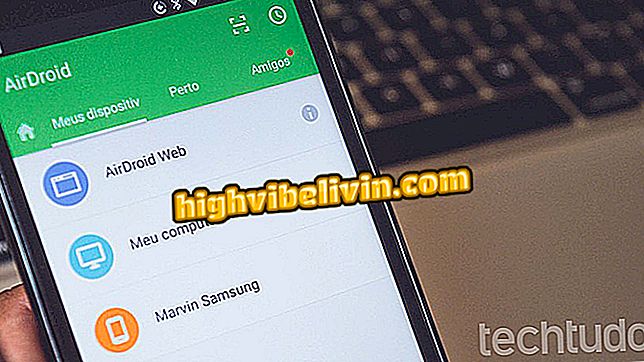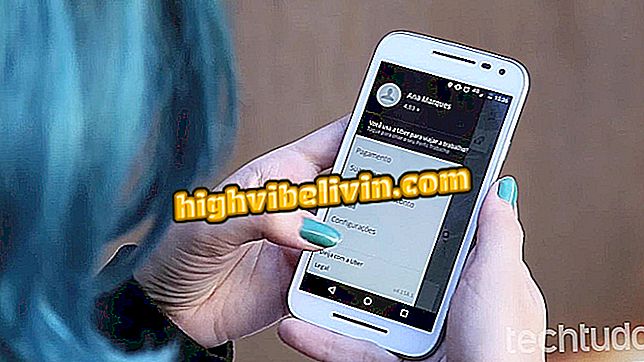Come bloccare una email in Gmail, Outlook e Yahoo Mail
Gmail, Yahoo Mail e Outlook consentono di bloccare la posta elettronica da un mittente indesiderato da un messaggio in arrivo. L'azione ha lo scopo di impedire contatti da parte di persone che desiderano evitare e-mail con notifiche, flussi Web e persone scomode. La funzione si trova con caratteristiche simili sulle varie piattaforme di posta elettronica disponibili. Il blocco del mittente non funziona per prevenire i messaggi di spam, che vengono spesso inviati a una cartella specifica nella Posta in arrivo.
Il blocco impedisce la visualizzazione di nuove e-mail dalla persona nella Posta in arrivo. Non importa quanto il mittente mandi messaggi, non ti appariranno. Per sapere come bloccare un mittente in Gmail, Yahoo Mail e Outlook, consulta il nostro tutorial seguente.
Come importare un account Yahoo Mail in Gmail

Il tutorial mostra come bloccare i mittenti in Gmail, Yahoo Mail e Outlook
Vuoi comprare il cellulare, la TV e altri prodotti scontati? Conoscere il confronto
Procedura in Gmail
Passaggio 1. Aprire un'e-mail indesiderata e premere l'icona a tre punti nell'angolo in alto a destra del messaggio;

Azione per visualizzare funzionalità extra per un'email che ricevi in Gmail
Passaggio 2. Accedere all'opzione 'Blocca (descrizione della società o nome della persona)' per continuare;

Azione per utilizzare l'opzione di blocco per un mittente in Gmail
Passaggio 3. Confermare l'azione sul pulsante "Blocca".

Azione per bloccare un mittente dell'e-mail in Gmail
Procedura in Yahoo Mail
Passaggio 1. Aprire un'e-mail dal mittente indesiderato e passare all'icona a tre punti nell'angolo in alto a destra dello schermo;

Azione per verificare le impostazioni extra per un messaggio di posta elettronica ricevuto in Yahoo Mail
Passaggio 2. Controllare l'opzione "Blocca mittenti" per continuare;

Opzione per bloccare un mittente dell'e-mail in Yahoo Mail
Passaggio 3. La finestra di dialogo chiederà se si desidera eliminare anche tutte le e-mail da questo mittente. Se vuoi lasciare questa funzione selezionata, nessun vecchio messaggio di un'altra persona verrà trovato nella tua casella di posta. Per confermare il blocco, confermare il pulsante "OK".

Azione per bloccare un mittente dell'e-mail in Yahoo Mail
Procedura in Outlook
Passaggio 1. Aprire un'e-mail indesiderata e premere l'icona a tre punti nell'angolo in alto a destra dello schermo;

Azione per verificare le opzioni extra per un'email in Outlook
Passaggio 2. Per procedere, selezionare l'opzione "Blocca (nome del mittente)";

Azione per bloccare un mittente di posta elettronica in Outlook
Passaggio 3. Per effettuare il blocco, confermare facendo clic sul pulsante "OK".

Azione per bloccare un mittente di posta elettronica in Outlook
Utilizzare i suggerimenti per evitare di ricevere e-mail e inconvenienti persone nella tua casella di posta elettronica.
Come risolvere l'errore in Hotmail? Fai domande nel forum.

Come utilizzare Gmail offline nella nuova versione di email